
Als je onlangs een Galaxy M51 hebt gekocht en je weet het niet hoe u uw vingerafdruk kunt opslaan , raden we u aan verder te lezen. Hier gaan we je stap voor stap laten zien wat je moet doen om te kunnen voeg eenvoudig en snel uw vingerafdruk toe .
Hoe bewaar je je vingerafdruk op de Samsung Galaxy M51?
Voordat we de tutorial bespreken waarmee u uw vingerafdruk kunt opslaan, is het is belangrijk om te vermelden dat u het ontgrendelingspatroon moet onthouden die je op je mobiel hebt ingesteld, omdat Samsung je zal vragen om je vingerafdruk toe te voegen.
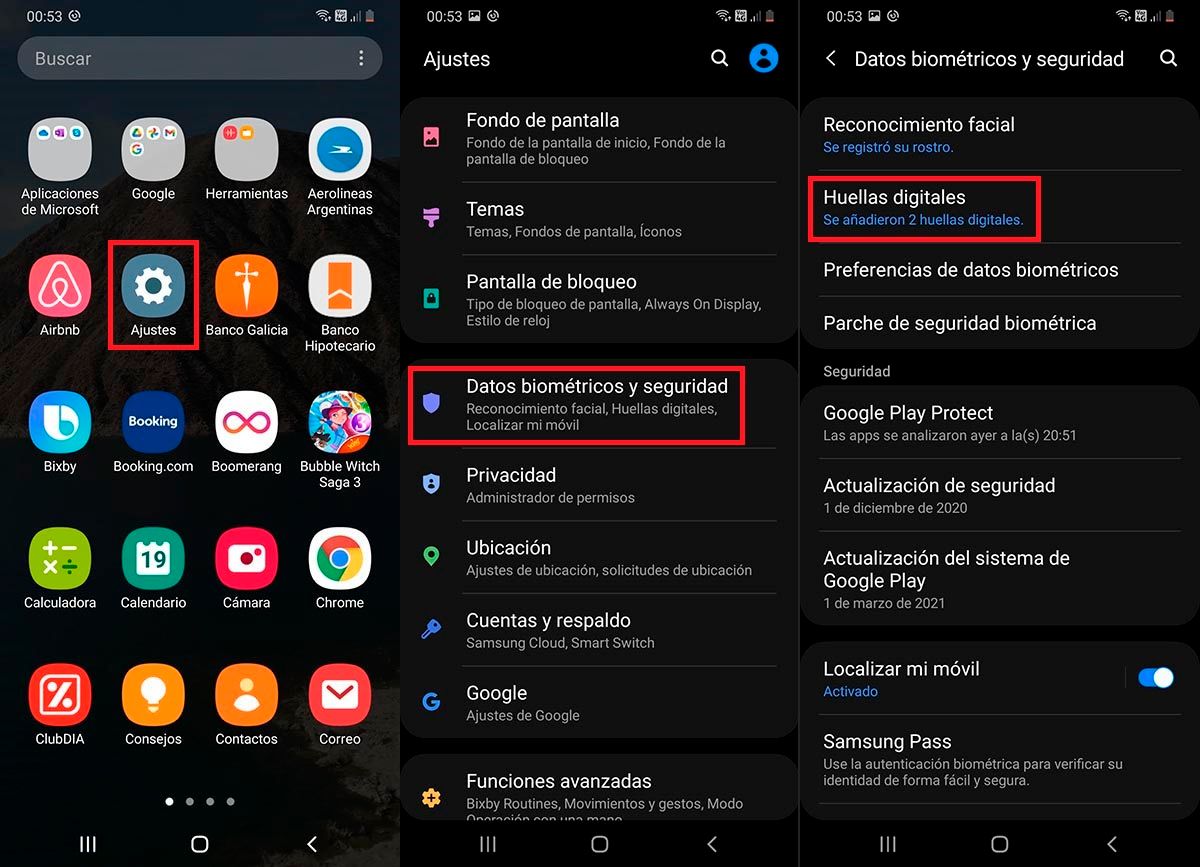
- De eerste stap die u moet uitvoeren, is: voer de instellingen in van uw mobiele Samsung-apparaat.
- Er wordt een reeks opties weergegeven, zoek naar degene die zegt: "Biometrische gegevens en beveiliging", en klik erop.
- Daarom moet u op de optie klikken die zegt: "Vingerafdrukken".
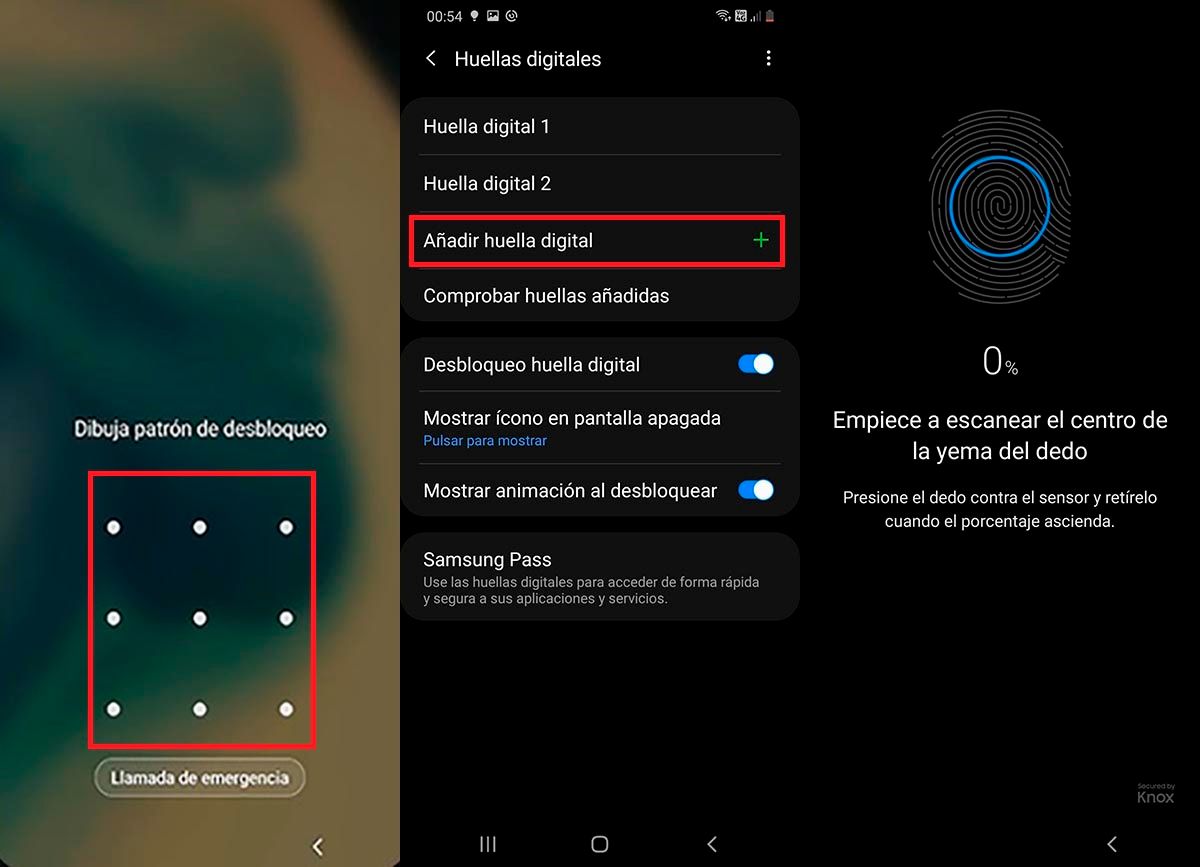
- Je Samsung Galaxy M51 mobiel zal je vragen om het ontgrendelingspatroon in te voeren. Voer deze in om een nieuwe vingerafdruk toe te kunnen voegen.
- Als je het ontgrendelpatroon correct hebt ingesteld, moet je op de optie klikken die zegt: "Voeg vingerafdruk toe."
- Uw mobiel zal u vragen om de vingerafdruk van uw vinger op de vingerafdruksensor te plaatsen, die zich aan de rechterkant van de terminal bevindt.
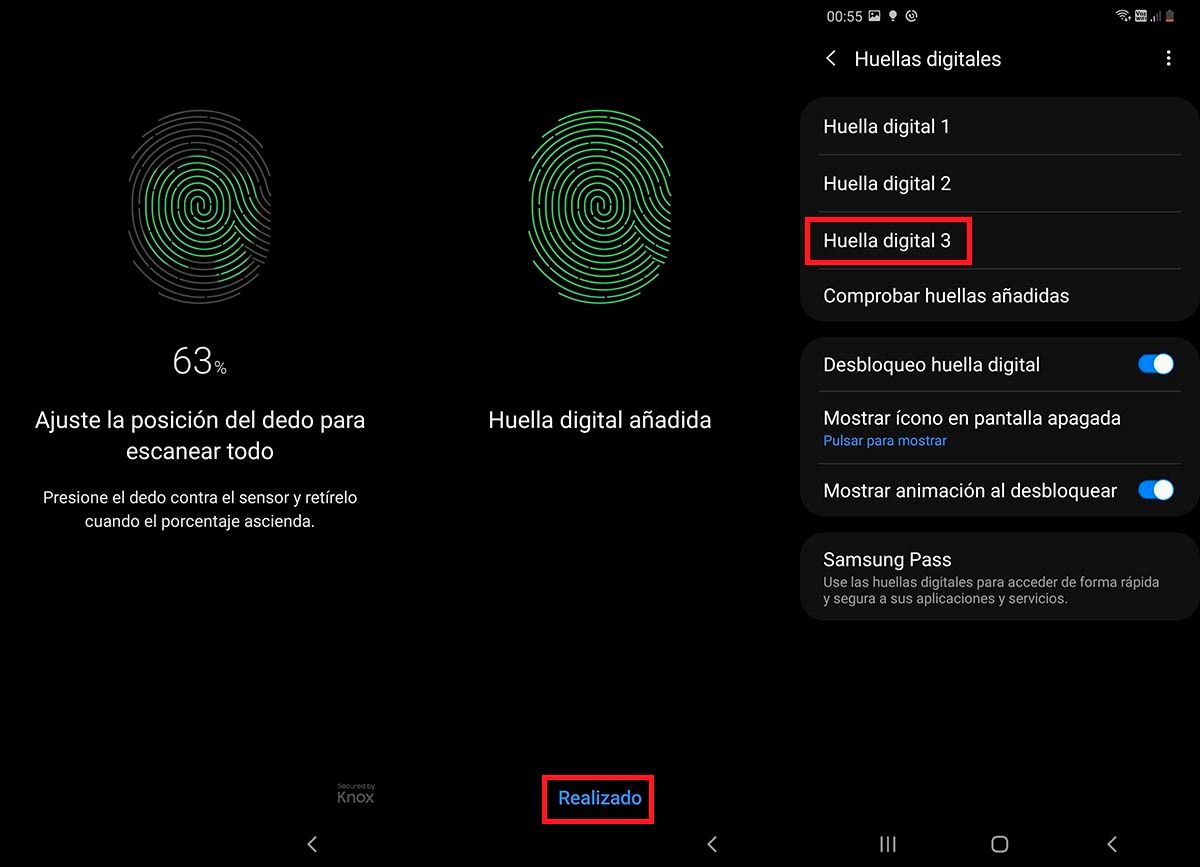
- Volg de aanwijzingen weergegeven op het scherm van uw telefoon.
- Zodra de vingerafdruk correct is toegevoegd, moet u op de blauwe optie klikken die zegt: "Gedaan".
- Als je alles goed hebt gedaan, kun je zien dat je vingerafdruk is toegevoegd aan de lijst met vingerafdrukken.
Zodra de tutorial is voltooid, kun je deze functie gebruiken om de vingerafdrukvergrendeling op WhatsApp te zetten of om elke andere app te blokkeren die compatibel is met deze biometrische technologie.
Hoe een vingerafdruk op Galaxy M51 te verwijderen?
Het is belangrijk om te verduidelijken dat, als uw mobiel uw vingerafdruk niet detecteert, of als u de verkeerde vinger hebt geplaatst om uw mobiel te ontgrendelen, u deze zonder al te veel complicaties kunt verwijderen:
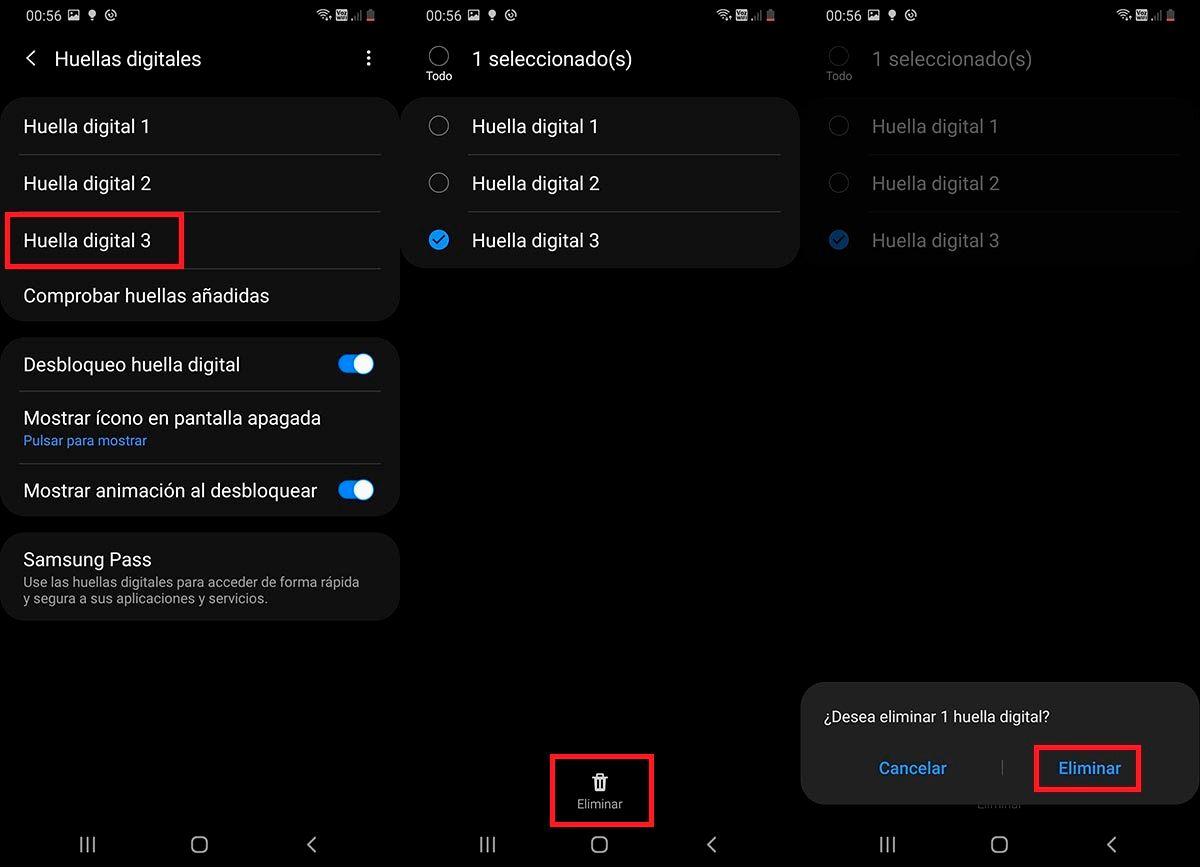
- Binnen het vingerafdrukgedeelte van je Galaxy M51 mobiel moet je: houd de vingerafdruk ingedrukt die je wilt verwijderen.
- Selecteer de betreffende footprint en dan klik op Verwijderen .
- Selecteer tot slot de optie die zegt “Delete” zodat de vingerafdruk voor altijd wordt gewist.
U kunt elke vingerafdruk zonder problemen verwijderen, zoals: Met Samsung kun je je vingerafdrukken zo vaak toevoegen en verwijderen als je wilt . Zonder veel meer toe te voegen, raden we je aan om te ontdekken hoe Android vingerafdrukken opslaat door hier te klikken. Dit is informatie die u moet weten om problemen te voorkomen bij het toevoegen van een vingerafdruk aan uw Samsung-mobiel.
